ในขณะที่เล่นผ่าน Hogwarts Legacy บนพีซี คุณอาจสังเกตเห็นว่าอัตราเฟรมของคุณลดลงเป็นครั้งคราวและเห็นได้ชัด สิ่งนี้เกิดขึ้นกับพีซีที่สร้างขึ้นพร้อมกับฮาร์ดแวร์รุ่นปัจจุบัน และแม้กระทั่งกับฮาร์ดแวร์ระดับบนสุดที่มีความสามารถมากกว่า สำหรับตอนนี้ ยังไม่มีวิธีแก้ปัญหาที่แน่นอน แต่โชคดีที่มีบางวิธีที่คุณสามารถลองใช้เพื่อดูว่าสามารถแก้ไขปัญหา fps ของคุณได้หรือไม่ ต่อไปนี้คือวิธีแก้ไขอัตราเฟรมต่ำและการกระตุกบนพีซีใน Hogwarts Legacy
Hogwarts Legacy: วิธีแก้ไขอัตราเฟรมเรตต่ำและการกระตุกบนพีซี
ก่อนที่จะเข้าสู่การตั้งค่าของเกม คุณควรดูที่พีซีของคุณเอง อย่าลืมดูข้อกำหนดขั้นต่ำและข้อกำหนดของระบบที่แนะนำสำหรับ Hogwarts Legacy จะทำให้คุณมั่นใจได้ว่าสเป็คพีซีของคุณเหมาะสมที่จะรันเกมนี้ หากคุณมั่นใจว่ามีส่วนที่ถูกต้อง โปรดอ่านต่อ
อัปเดตไดรเวอร์กราฟิกของคุณ
บางทีไดรเวอร์กราฟิกของคุณอาจไม่อัปเดตเท่าที่คุณคิด นี่เป็นสิ่งที่แม้แต่ฉันซึ่งเพิ่งสร้างพีซีสำหรับเล่นเกมเป็นครั้งแรก ต้องเรียนรู้วิธีตรวจสอบบ่อยๆ วิธีตรวจสอบที่ง่ายที่สุดมีดังนี้
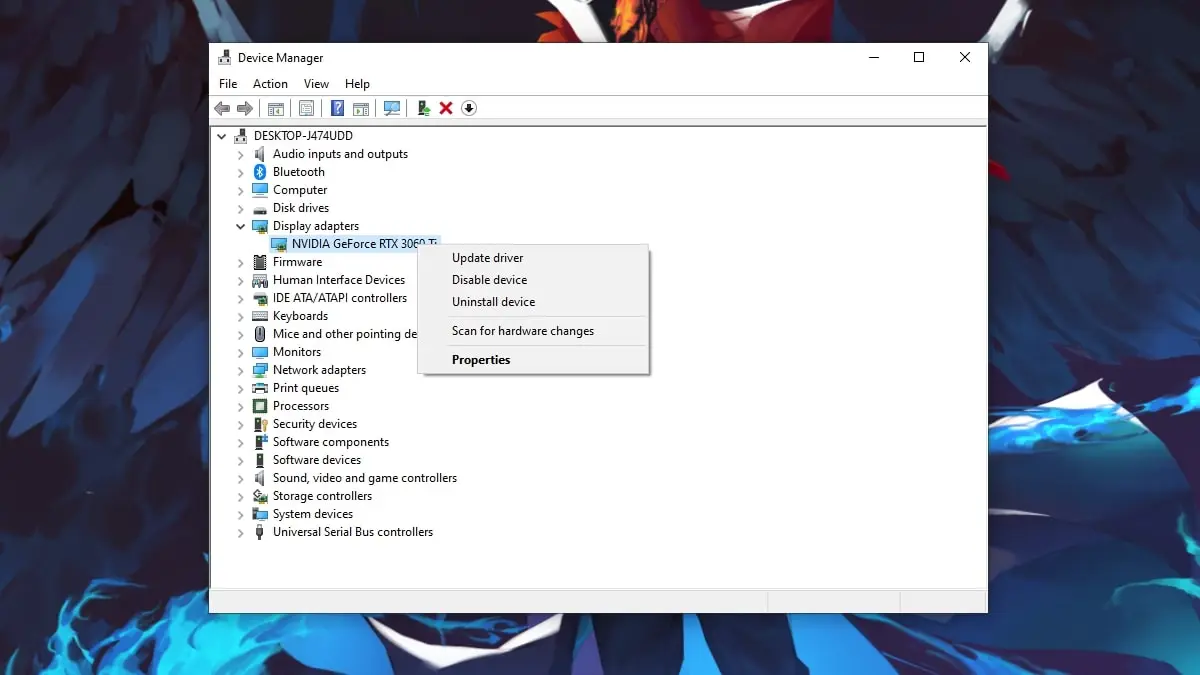
สกรีนช็อตโดย”All Things Game”
ในช่องค้นหาในงานของคุณ แถบค้นหา’ตัวจัดการอุปกรณ์’และเลือก เลือกไอคอนแบบเลื่อนลงบน’การ์ดแสดงผล’เพื่อค้นหากราฟิกการ์ด คลิกขวาที่กราฟิกการ์ดของคุณแล้วเลือก’อัปเดตไดรเวอร์’เลือก’ค้นหาไดรเวอร์อัตโนมัติ’
Windows อาจแจ้งให้คุณทราบว่าไดรเวอร์ที่ดีที่สุดได้รับการติดตั้งแล้ว ในกรณีส่วนใหญ่ เรื่องนี้ไม่เป็นความจริง ซึ่งอาจทำให้หงุดหงิดได้ ฉันสนุกกับการใช้โปรแกรมที่ชื่อว่า’Driver Easy’ซึ่งจะบอกฉันว่าไดรเวอร์ใดของฉันต้องการอัปเดต และวิธีค้นหาไดรเวอร์เหล่านั้น น่าเสียดายที่เวอร์ชันฟรีของโปรแกรมนี้บังคับให้คุณค้นหาไดรเวอร์ผ่าน Google ด้วยตัวคุณเอง
ไม่ว่าการ์ดกราฟิกของคุณจะเป็นแบบใด การค้นหาไดรเวอร์เวอร์ชันล่าสุดที่ดาวน์โหลดมาก็ไม่ใช่เรื่องยุ่งยากอีกต่อไป. หากคุณมีการ์ด Nvidia คุณสามารถใช้ดัชนีที่มีประโยชน์นี้เพื่อค้นหาไดรเวอร์ล่าสุดของคุณ อัปเดต. นอกจากนี้ การดาวน์โหลดโปรแกรม GeForce Experience ของ Nvidia ยังช่วยให้คุณดาวน์โหลดไดรเวอร์ล่าสุดได้ ด้วย AMD คุณควรดาวน์โหลดซอฟต์แวร์ Adrenalin เพื่ออัปเดตการ์ดของคุณ
ตั้งค่าลำดับความสำคัญของเกมเป็นระดับสูง
สกรีนช็อตโดย”เกมทุกสิ่ง”
การแก้ไขเฟรมเรตต่ำและการกระตุกใน Hogwarts Legacy อาจทำได้ง่ายพอๆ กับการตั้งค่าเกมให้มีลำดับความสำคัญสูงกว่า ขณะเล่นเกม สิ่งสำคัญคือต้องไม่ดาวน์โหลดสิ่งอื่นในพื้นหลังหรือเรียกใช้แอปพลิเคชันอื่นขณะเล่น มิฉะนั้น จะมีวิธีง่ายๆ ในการแจ้งให้พีซีของคุณทราบว่าคุณต้องการให้พีซีมุ่งเน้นพลังการประมวลผลทั้งหมดไปที่เกมที่คุณเลือก
กดปุ่ม”ctrl”,”alt”และ”del”เลือก’ตัวจัดการงาน’เลือก’รายละเอียด’ที่ด้านบน ขณะเรียกใช้ Hogwarts Legacy ให้คลิกขวาที่แอปพลิเคชันในรายการ วางเมาส์เหนือ’กำหนดลำดับความสำคัญ’แล้วเลือก’สูง’
ที่เกี่ยวข้อง: การตั้งค่าแผงควบคุม Nvidia ที่ดีที่สุดสำหรับ GPU สำหรับพีซีสำหรับเล่นเกมของคุณ
ลดการตั้งค่าคุณภาพกราฟิกที่ไม่ให้ความสำคัญ
ตอนนี้คุณได้ตั้งค่าพีซีของคุณเพื่อเรียกใช้เกมนี้แล้ว ให้ไปที่ Hogwarts Legacy เพื่อลองและแก้ไขอัตราเฟรมที่กระตุก ในการเริ่มต้น เรียกดูการตั้งค่าคุณภาพกราฟิกที่มีอยู่มากมายใต้หน้าจอ’ตัวเลือกกราฟิก’เพื่อดูว่าคุณต้องการจัดลำดับความสำคัญอย่างไร
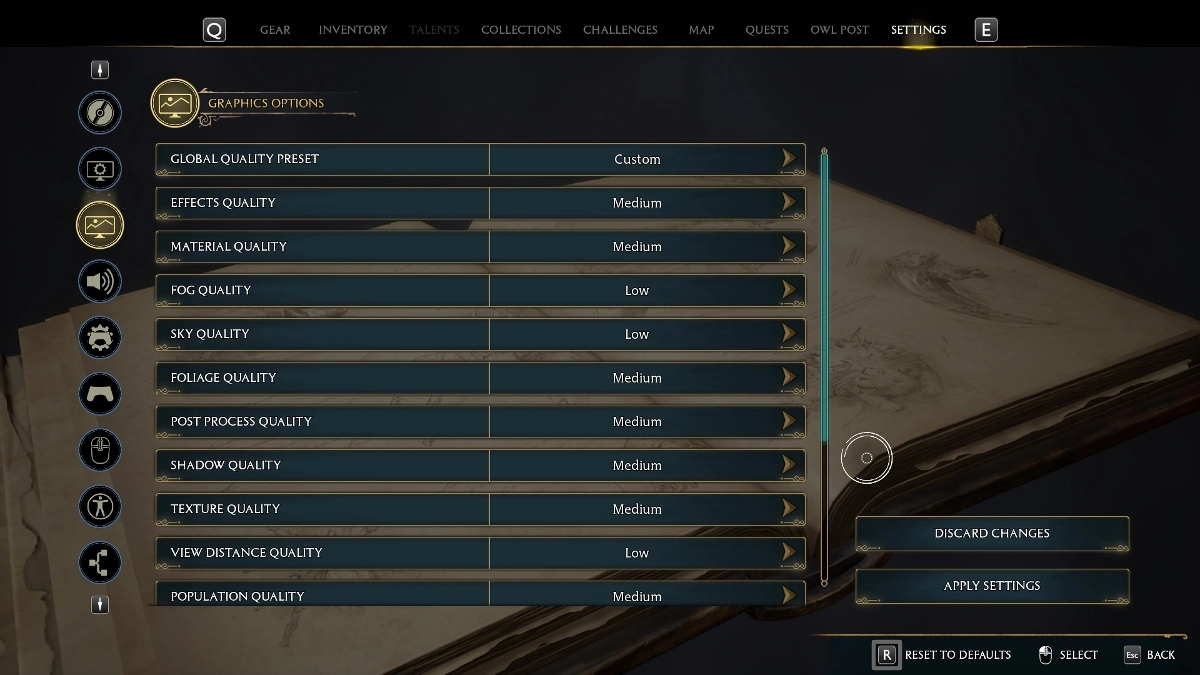
สกรีนช็อตโดย”เกมทุกสิ่ง”
โดยส่วนตัวแล้ว ฉันชอบสิ่งต่างๆ เช่น เอฟเฟกต์ พื้นผิว วัสดุ และอื่นๆ อีกสองสามอย่างเพื่อให้มีคุณภาพสูงขึ้น สิ่งต่างๆ เช่น ระยะการมอง หมอก และคุณภาพของท้องฟ้าไม่ได้มีความสำคัญมากนักสำหรับฉัน ดังนั้นฉันจึงตั้งค่าเหล่านี้เป็นต่ำ ลองใช้ตัวเลือกต่างๆ เพื่อดูว่าคุณชอบอะไรและอะไรที่อาจช่วยให้อัตราเฟรมต่ำของคุณดีขึ้นได้
ปิดใช้งาน Ray Tracing
Ray Tracing เป็นเอฟเฟกต์ที่น่าทึ่งมากในเกมใหม่ๆ บางครั้งอาจทำให้อัตราเฟรมของคุณช้าลงได้ หากคุณเลื่อนไปที่ด้านล่างสุดของหน้าจอตัวเลือกกราฟิกในการตั้งค่า คุณจะพบตัวเลือก Ray Tracing ที่แตกต่างกันสามตัวเลือก
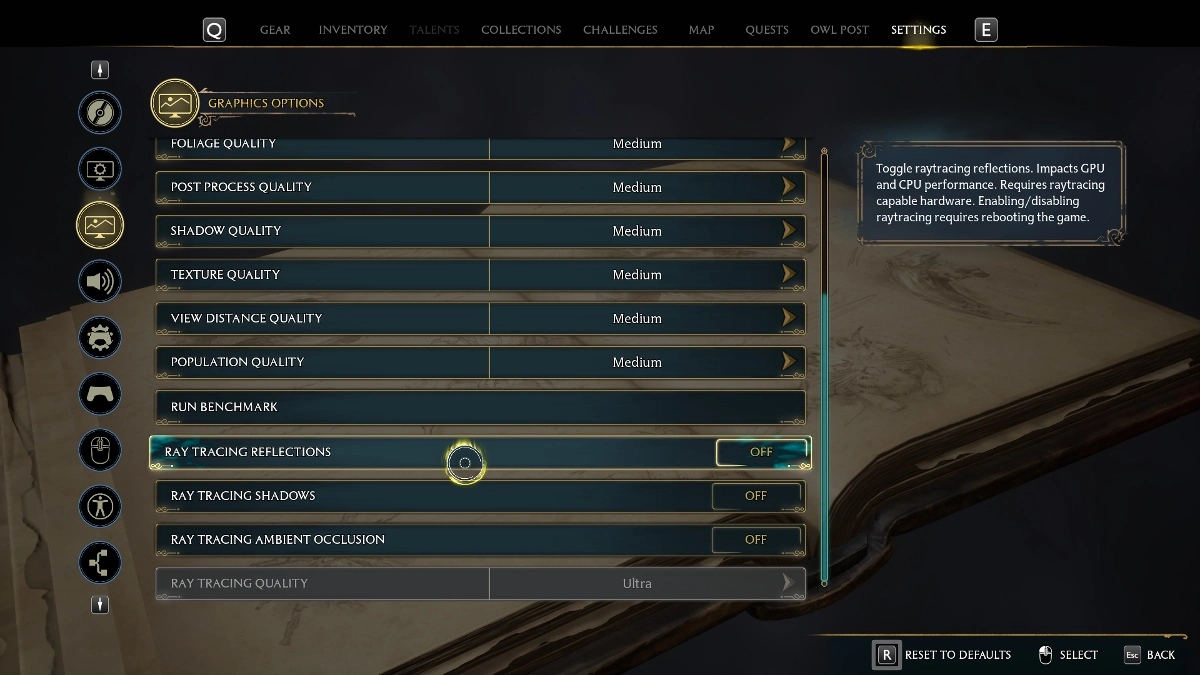
สกรีนช็อตโดย”All Things Game”
ฉันขอแนะนำให้ปิดทั้งหมด แม้ว่าพวกมันจะดูดีมาก หวังว่าในแพตช์ Hogwarts Legacy ในอนาคต ผู้พัฒนาจะสามารถแก้ไขปัญหา fps เหล่านี้ได้ เพื่อให้เรามี Ray Tracing ที่สวยงาม แต่สำหรับตอนนี้ ให้ปิดการใช้งานไว้ก่อน
ปิดใช้งาน VSync
การซิงค์แนวตั้งหรือที่รู้จักกันดีในชื่อ VSync ใช้เพื่อซิงโครไนซ์อัตราการรีเฟรชและอัตราเฟรมของจอภาพของคุณ ในขณะที่การเปิดใช้งาน VSync สามารถหยุดการฉีกขาดของหน้าจอได้ การเปิดใช้งานต่อไปก็มีข้อเสียเช่นกัน VSync เป็นที่รู้จักกันดีในเรื่องอาการแลคและกระตุก
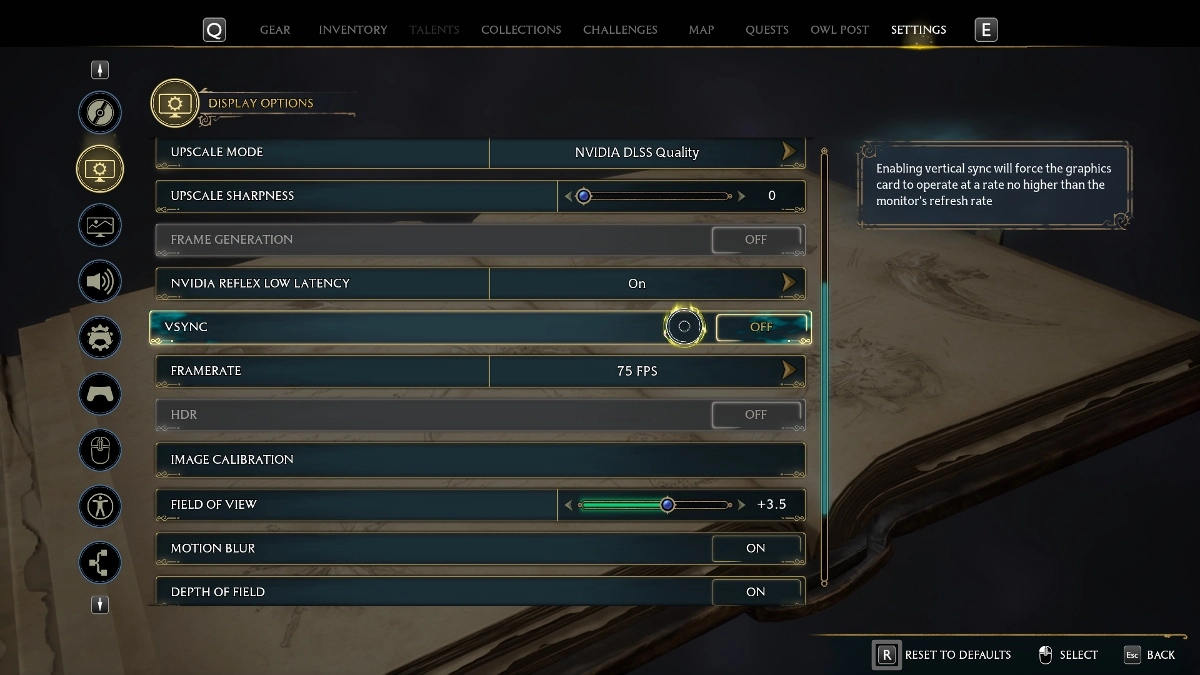
สกรีนช็อตโดย”All Things Game”
หากคุณประสบปัญหาการพูดติดอ่างในฮอกวอตส์ เดิม คุณอาจไม่สังเกตเห็นว่า VSync ของคุณเปิดใช้งานอยู่ ในหน้าจอ’ตัวเลือกการแสดงผล’ให้ค้นหาตัวเลือก VSync และปิด ทดสอบการเล่นโดยเปิดและปิดเพื่อดูว่าจะช่วยให้เฟรมเรตต่ำและการกระตุกของคุณดีขึ้นหรือไม่
เปลี่ยนโหมดระดับสูง
บางครั้งการเปลี่ยนโหมดระดับสูงในตัวเลือกการแสดงผลอาจเปลี่ยนแปลงวิธีการของคุณอย่างมาก เกมวิ่ง สำหรับพีซีของฉัน ฉันใช้ NVIDIA DLSS ซึ่งทำให้เกมของฉันทำงานในบางโหมดที่สามารถจัดลำดับประสิทธิภาพเหนือภาพ หรือในทางกลับกัน

สกรีนช็อตโดย”เกมทุกสิ่ง”
ภายใต้โหมดอัปสเกล มีตัวเลือกต่างๆ ให้ทดสอบ’คุณภาพ’จะจัดลำดับความสำคัญของภาพมากกว่าอัตราเฟรม ในขณะที่’ประสิทธิภาพ’จะทำงานด้วยอัตราเฟรมที่สูงกว่าในราคาของภาพที่มีคุณภาพต่ำกว่า หากคุณพบอาการกระตุกและอัตราเฟรมต่ำ วิธีที่ดีที่สุดคือลองใช้โหมด’ประสิทธิภาพ’หรือ’อัตโนมัติ’
อัตราเฟรมที่ต่ำลง
หาก fps ของคุณลดลง ยังคงลดลง คุณอาจลองกำหนดอัตราเฟรมสูงสุดในหน้าจอตัวเลือกการแสดงผล ด้วยวิธีนี้ พีซีของคุณจะไม่พยายามทำงานที่อัตราเฟรมที่สูงกว่าที่สามารถรองรับได้ จริงๆ แล้วไม่มีการกำหนดอัตราเฟรมเพื่อให้เกมของคุณทำงานต่อไป แต่ทดสอบตัวเลือกต่างๆ สองสามตัวเลือกเพื่อดูว่าคุณชอบอะไรมากที่สุด ช่วงที่ดีอาจอยู่ที่ประมาณ 60 ถึง 120 fps หวังว่ากลวิธีเหล่านี้จะช่วยแก้ไขเฟรมเรตที่ต่ำและการกระตุกใน Hogwarts Legacy ได้
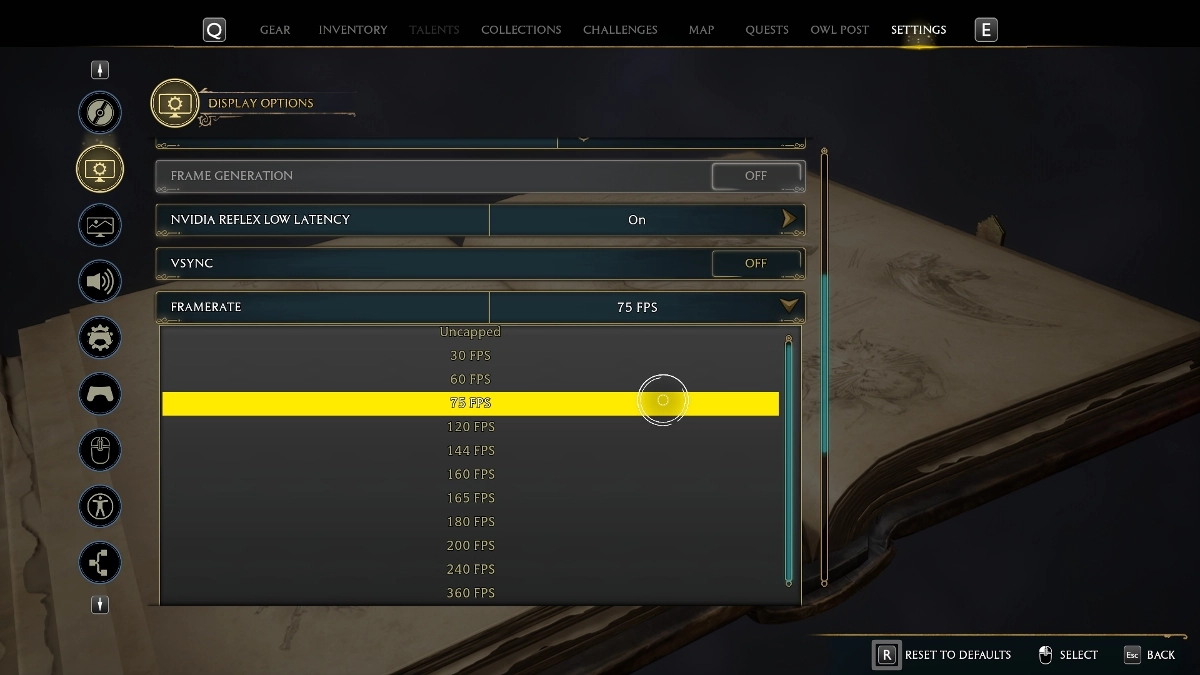
สกรีนช็อตโดย”All Things Game”
ด้วยขั้นตอนเหล่านี้ หวังว่าคุณจะสามารถแก้ไขปัญหาอัตราเฟรมต่ำและการกระตุกของ Hogwarts Legacy บนพีซีได้